Resident evil 2 как настроить разрешение экрана
Resident Evil 2 Remake позволяет довольно гибко настраивать графику. Но некоторые игроки все равно сталкиваются с лагами, ошибками и вылетами. Скорее всего это происходит из-за того, что у них слабые компьютеры или не установлено необходимое ПО. Рассказываю, как решать такие проблемы, если они возникают.
Настройка графики для слабых ПК
Если у вас слабый компьютер и из-за этого тормозит RE2 Remake, то измените следующие настройки графики:
- Графический API — переключите с Directx 12 на Directx 11;
- Режим экрана — поставьте во весь экран;
- Качество изображения — чем ниже качество, тем лучше производительность. Сначала поставьте на 50%. Затем поэкспериментируйте с этим параметром;
- Разрешения — поставьте минимальные;
- Режим отрисовки — включите четырехстрочный;
- Вертикальная синхронизация — отключите;
- Качество текстур — переключите на минимум;
- Качество фильтрации текстур (анизотропная фильтрация) — поставьте 8x;
- Качество теней — переключите на низкое;
- Контактные тени — отключите;
- Отражение в экранном пространстве — отключите;
- Поверхностное рассеивание — отключите;
- Качество объемных лучей — поставьте низкое;
- Качество освещения частиц — низкое;
- Объемный свет — переключите на SSAO.
Такие настройки понизят качество картинки, но зато повысят FPS на слабых ПК.
Решение проблем со звуком
У некоторых игроков пропадает звук во время кат-сцен. Если у вас тоже возникла такая проблема, то сначала перезапустите игру. Если это не помогло, то настройте динамики в Windows. Для этого нажмите правым кликом на значок динамика в правом нижнем углу экрана, выберите «Звуки» и перейдите во вкладку «Воспроизведение». Теперь нажмите правым кликом на иконку колонки, выберете «Свойства», перейдите в «Дополнительно» и установите частоту 48 000 Гц.
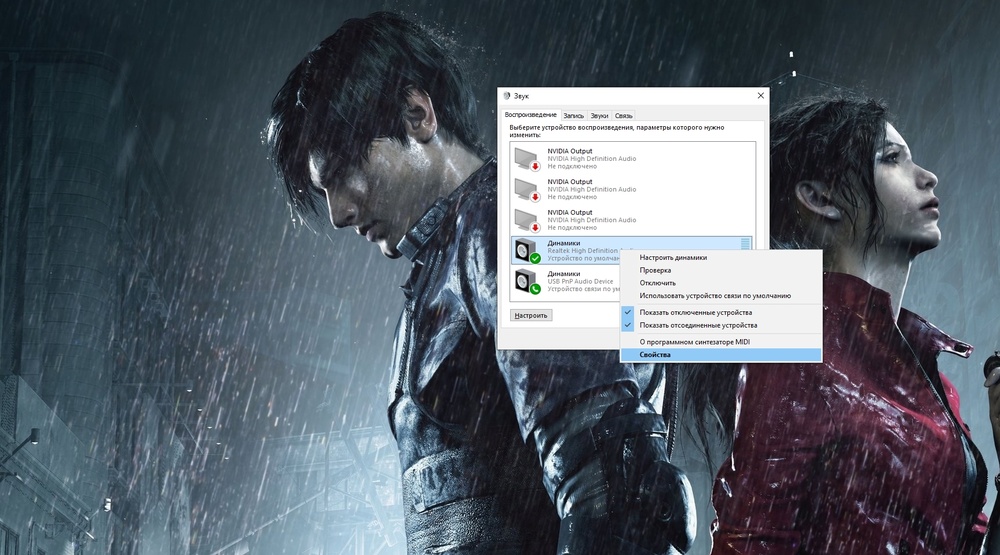
Решение проблемы с яркостью
Скорее всего такая проблема связана с ошибкой Directx. Чтобы ее решить, скачайте Directx с сайта Microsoft. Если не поможет, то зайдите в настройки графики и переключите Графический API с Directx 12 на Directx 11.
Как устранить ошибки и избавиться от вылетов
Ниже перечислю ошибки, которые могут возникнуть в RE 2 Remake и способы их устранения:
- «Неустранимая ошибка приложения» — скачайте пакеты Visual Studio с сайта Microsoft;
- Ошибка 0x000007b — попробуйте переустановить драйвер для видеокарты;
- RE2 вылетает без ошибки — убедитесь, что ваш ПК соответствует системным требованиям игры, попробуйте переустановить Directx и драйвер для видеокарты;
- Ошибка «Распространяемый пакет среды выполнения VC++ не установлен. Невозможно продолжить установку» — скачайте Visual Studio 2017 с сайта Microsoft и установите.
Если вы столкнулись с другими проблемами в RE 2 Remake, то расскажите о них в комментариях.
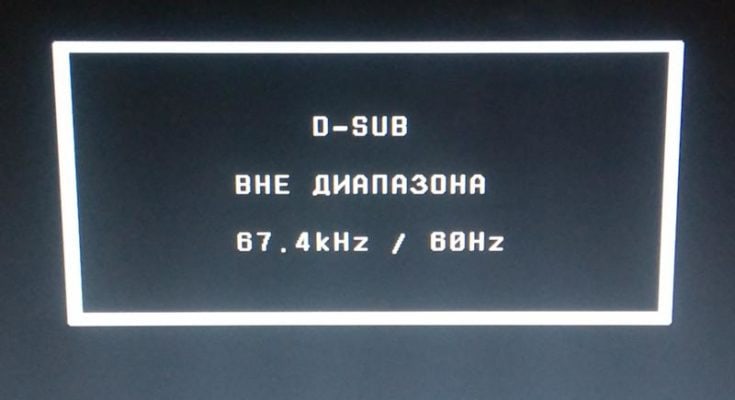
Действенный способ!
Распакуйте папку CODEX в корневую папку игры, заменив все файлы. Зайдите в игру. Все!
Чаще всего подобные ошибки решаются просто. В момент запуска игры нужно несколько раз нажать комбинацию кнопок Alt+Enter. В результате игра запускается в оконном режиме, что позволяет зайти в настройки и изменить разрешение на ваше (например на 1366х768). Проблема в том что данный способ с этой игрой не работает.
Похожие записи
Related Posts

Октябрь 4, 2021 Октябрь 4, 2021

Август 4, 2021 Август 4, 2021
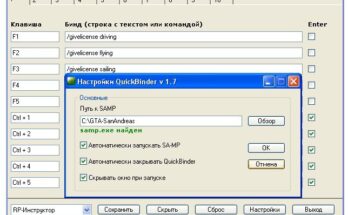
QuickBinder: как улучшить игровой процесс
Май 28, 2021 Май 28, 2021
About Администратор
Если не показывает изображение это не значит что игра не запустилась, я например сделал так нашел меню игры в инете, ну чтобы к настройкам добраться, вобщем сначала жмём пробел(когда услышите музыку главной заставки игры),а дальше у нас главное меню и все зависит от версии игры, или репака(есть у вас длс или нет) ведь количество пунктов в меню может отличаться, по этому ищем картинку менюшки игры в инете и по ней отщитываем сколько нужно раз нажать в низ до настроек(у меня это 4 раза, ведь в моей версии игры есть Доп.Режимы,если же у вас полностью чистая игра то 3,можете попробовать и 3 и 4по очереди,полностью проводя все действия которые я описал и точно выйдет всё), потом жмём пробел, пять раз в низ пробел, Ещё два в низ,и один раз в право, вот и игра в оконном режиме а дальше ставите свое разрешение и переключаете назад в подноекранный режим

Прежде чем переходить к активным действиям нужно убедиться, что на компьютере есть хотя бы 10-15 Гб свободного места на жестком диске, на который установлена операционная система.
Обычно это диск «C». Этот минимальный запас необходим для того, чтобы система могла без каких-либо проблем создавать временные хранилища файлов Resident Evil 2 (1998), кэши и так далее.
Посмотрите системные требования Resident Evil 2 (1998) и убедитесь, что на вашем жестком диске достаточно места для нормальной работы игры.
Отключить ненужные программы
Каждая программа, которая запущена в ОС, занимает определенный процент оперативной памяти и загружает процессор. Убедиться в этом легко, достаточно просто открыть диспетчер задач с помощью сочетания клавиш Ctrl+Alt+Del:

Отключить оверлеи
Речь идет о тех программах, которые способны отображать свой интерфейс поверх игры. Часто на компьютере есть такие — Fraps, Steam, Origin и так далее. Даже когда оверлей скрыт, он обрабатывается компьютером, снижая FPS в Resident Evil 2 (1998).
Поэтому все оверлеи нужно отключить. Почти всегда это можно сделать в настройках программы без необходимости ее удаления. Например, оверлей Steam, легко отключается через меню:

Обновить драйвера видеокарты, скачать драйвера для Resident Evil 2 (1998)
Вне зависимости от того, какая видеокарта стоит в системном блоке, ее драйвера нужно поддерживать в актуальном состоянии. Поэтому перед запуском RE2 следует зайти на сайт производителя и проверить, не вышли ли новые драйвера:
После установки драйвера следует перезагрузить компьютер, чтобы исключить возможность сбоев. Также стоит учитывать, что для многих старых видеокарт новые драйверы уже не выходят.
Для некоторых игр производители видеокарт выпускают специально оптимизированные драйвера. Поищите таковые в разделе новостей о Resident Evil 2 (1998) - обычно мы про них пишем. Также можно посмотреть на сайте производителей видеокарт.

Изменить параметры электропитания
По умолчанию в компьютере установлен сбалансированный режим электропитания, который, а в некоторых ноутбуках, в целях увеличения времени работы, и вовсе установлена экономия энергии.

Это не дает компьютеру раскрыть свой потенциал в RE2 полностью, поэтому первым делом нужно открыть панель управления, которую можно найти с помощью поиска. После нужно сделать следующее:
- Выбрать режим просмотра «Мелкие значки»;
- Кликнуть на «Электропитание»;
- На экране найти опцию «Настройка схемы электропитания», кликнуть на нее;
- Кликнуть на «Изменить дополнительные параметры питания»;
- В открывшемся окне найти выпадающий список;
- В списке выбрать «Высокая производительность»;
- Нажать кнопку «Применить», затем кликнуть «ОК».
Включить режим производительности Nvidia
После установки драйвера для видеокарты от компании Nvidia можно ускорить работу RE2 с помощью режима производительности. Это немного упростит графику в игре, но повысит FPS. Обратите внимание, что этот метод доступен только в случае, если у вас видеокарта с чипом от Nvidia. Вот как это сделать:
- В нижнем правом углу экрана, в трее, нажать правой кнопкой мыши на иконку «Настройки NVIDIA»;
- В открывшемся окне справа выбрать вкладку «Параметры 3D»;
- Нажать на опцию «Регулировка настроек изображения с просмотром»;
- Справа поставить флажок напротив «Пользовательские настройки с упором на:»;
- Передвинуть «ползунок», который находится ниже, в крайнюю левую позицию «Производительность»;
- Снизу нажать на кнопку «Применить».

Далее необходимо запустить RE2 и убедиться, что все отображается корректно. Если возникают проблемы, то нужно вместо «Пользовательские настройки с упором на:» выбрать «Настройки согласно 3D-приложению».
Отключить эффекты Windows
Если RE2 работает не в полноэкранном режиме, а в окне, в том числе и без рамки, то повысить FPS можно, если отключить эффекты Windows. Для этого нужно проделать следующие действия:
- Открыть «Проводник»;
- Правой кнопкой нажать на «Этот компьютер» (или «Мой компьютер»);
- В контекстном меню кликнуть на «Свойства»;
- В открывшемся окне слева нажать на «Дополнительные параметры системы»;
- В открывшемся окне перейти на вкладку «Дополнительно»;
- В разделе «Быстродействие» нажать на кнопку «Параметры. »;
- В открывшемся окне перейти на вкладку «Визуальные эффекты»;
- Поставить флажок напротив опции «Обеспечить наилучшее быстродействие».

При необходимости на последнем шаге можно выбрать опцию «Особые эффекты». В таком случае можно самостоятельно выбрать, какие эффекты оставить, а какие — отключить.
Увеличить файл подкачки, если не хватает оперативной памяти для RE2
Чтобы компенсировать недостаток оперативной памяти, можно увеличить файл подкачки. Это позволит системе хранить часть необходимых RE2 данных прямо на жестком диске. Вот что нужно сделать:
- Открыть «Проводник»;
- Правой кнопкой нажать на «Этот компьютер» (или «Мой компьютер»);
- В контекстном меню кликнуть на «Свойства»;
- В открывшемся окне слева нажать на «Дополнительные параметры системы»;
- В открывшемся окне перейти на вкладку «Дополнительно»;
- В разделе «Быстродействие» нажать на кнопку «Параметры. »;
- В открывшемся окне перейти на вкладку «Дополнительно»;
- Снять флажок с параметра «Автоматически выбирать объем файла подкачки» (если есть);
- Поставить флажок напротив опции «Указать размер»;
- В текстовых полях «Исходный размер (МБ):» и «Максимальный размер (МБ):» указать в мегабайтах значение, равное половине объема оперативной памяти.
Например, если в системном блоке установлена «плашка» на 4 Гб, то есть 4192 Мб, в поля выше нужно вписать число 2048. Можно сделать файл подкачки больше, но никакого прироста это не даст.

Еще больше ухудшить графику в RE2 (режим «картошки») - выключить сглаживание и т.п.
Если Resident Evil 2 (1998) запускается, но сильно тормозит, то перед началом всех процедур следует снизить графику до минимума через настройки игры. Если это не помогло, то придется прибегнуть к помощи сторонних программ для настройки видеокарты:
Загрузив программу, запускаем ее. В случае с NVIDIA Inspector нужно запускать файл nvidiaProfileInspector.exe, а не nvidiaInspector.exe. Сверху, в строке «Profiles:» можно выбрать любую игру, которая поддерживается драйверами Nvidia.

Ниже представлены все доступные настройки. Их много, но для того, чтобы ухудшить графику в игре до «картофельной», вполне достаточно всего нескольких, которые находятся в разделе «Antialiasing».
Наибольший прирост производительности дает изменение этих двух параметров:
- Texture filtering — LOD bias;
- Antialiasing — Transparency Supersampling.
Каждая из этих настроек имеет разные значения. Некоторые из них могут делать картинку в Resident Evil 2 (1998) неудобоваримой, поэтому следует попробовать разные комбинации значений, которые дают более-менее сносное играбельную картинку.

В случае с RadeonMod все аналогично: нужно найти настройки, отвечающие за отображение текстур и снижать их до тех пор, пока FPS в игре не станет достаточно высоким.
Как разогнать видеокарту для Resident Evil 2 (1998)
Все, что связано с «разгоном», направлено на увеличение производительности, но это довольно обширные темы, о которых в двух словах рассказать сложно. К тому же это всегда довольно рисковое дело. Если что, мы вас предупредили.
Чтобы добиться большего значения FPS в Resident Evil 2 (1998), сначала можно попробовать разогнать видеокарту. Самый простой способ сделать это — воспользоваться встроенными функциями ПО от производителя видеокарты.

Например, в комплекте с некоторыми видеокартами от GIGABYTE поставляется программа Graphics Engine, в которой есть несколько уже готовых профилей разгона. Это позволяет выжать из видеокарты 5-10 дополнительных кадров в секунду.
Если программы от производителя нет, то всегда можно воспользоваться универсальным решением — MSI Afterburner. Это одна из лучших программ для разгона, в ней множество разных настроек.

Но тут придется все настраивать вручную. Повышать следует в первую очередь частоту самого видеочипа («Core Clock») и частоту памяти видеокарты («Memory Clock»). Слева находятся базовые значения этих параметров. Справа отображаются температура и увеличение вольтажа — эти характеристики позволяют следить за «здоровьем» видеокарты.
При повышении частоты возрастает нагрев видеокарты. Если температура переходит отметку в 85 градусов, то следует увеличить скорость оборотов вентиляторов («Fan Speed»). Если температура повысилась до 100 градусов, то следует немедленно прекратить разгон, иначе чип может расплавиться. Мощный «разгон» требует водяного охлаждения, поэтому не следует повышать частоты более чем на 10%.
Разогнать процессор
В то время как «разгон» видеокарты вполне осуществим прямо в Windows, для того, чтобы улучшить работу процессора и тем самым увеличить быстродействие RE2, придется лезть в «Биос».
Геймерский «разгон» процессора обычно предполагает увеличение процессорного множителя (Core Ratio). Сделать это можно далеко не на каждом процессоре, а только на том, где этот множитель разблокирован. Обычно такие процессоры помечаются особым образом. Например, компания Intel использует маркировки «K» и «X‘. То есть, например, i7-4790 нельзя разогнать с помощью множителя, а вот i7-4790K — вполне.

Но как узнать точное название модели процессора? Проще всего воспользоваться программой CPU-Z. Запустив ее, нужно открыть вкладку «CPU» и посмотреть на самую первую строчку — «Name». Это и есть название процессора. Кстати, там же можно увидеть из сам множитель. Он в разделе «Clocks», в строке «Multiplier». Если процессор поддерживает «разгон», то этот множитель можно изменить.
Чтобы изменить коэффициент Core Ratio, нужно сначала попасть в оболочку BIOS. Для этого нужно нажать особое сочетание клавиш во время загрузки компьютера (до того, как появится экран Windows).

Сочетание может различаться в зависимости от материнской платы. Часто BIOS можно вызвать с помощью клавиши «F8» или «Del». На экране «Биоса» нужно найти раздел, посвященный процессору. Тут тоже все сложно, так как оболочек у BIOS много. Практически каждый производитель материнский плат использует свою собственную, поэтому без знания английского языка найти нужное место не так-то просто.
Изменять множитель нужно постепенно, повышая его на 2. После каждого изменения следует перезапускать компьютер и тщательно проверять работоспособность и температуру процессора. Если она становится выше 80 градусов во время игры, то нужно немедленно выключить Resident Evil 2 (1998), перезагрузить компьютер, зайти в BIOS и снизить значение Core Ratio. Иначе процессор может сгореть.

Ремейк Resident Evil 2 собирает отличные оценки как от геймеров, так и критиков. Игра получилась действительно качественной смесью из классического геймплея Resident Evil и современных механик серии. Однако, по какой-то причине, не многие обращают внимание на графическое меню PC-версии Resident Evil 2. Данный раздел настроек смело можно назвать идеальным примером того, как должно работать и выглядеть меню в современных играх.
Графические настройки Resident Evil 2 включают не просто список особенностей и переключатели качества — оно также наглядно демонстрируют то, как те или иные изменения влияют на графику. При переключении опций в специальном окошке представлены скриншоты, представляющие изменения. Не ясно, что делает искажение линзы или хроматическая аберрация — просто переключите пару раз и все сразу станет понятно.
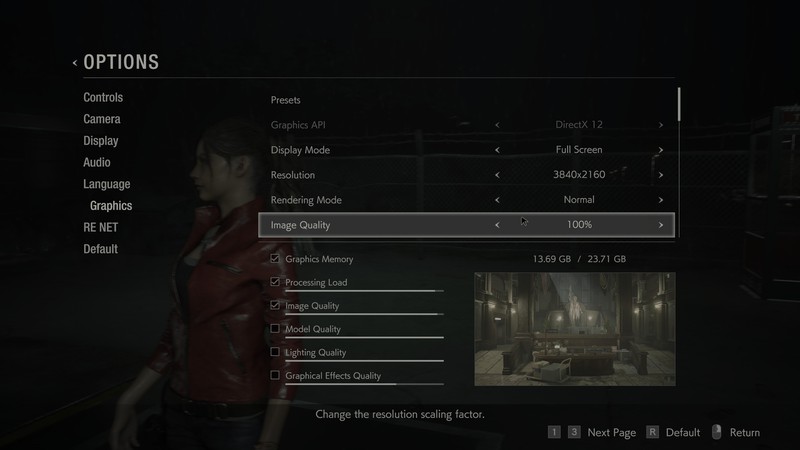
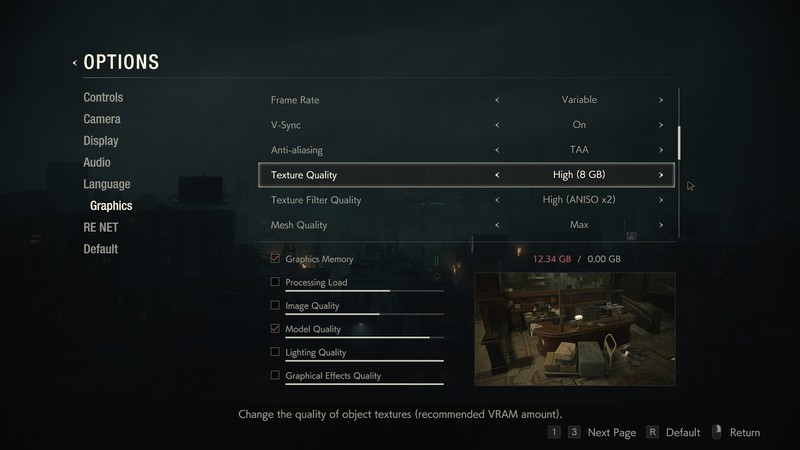
Еще одна отличная особенность этого раздела — шкалы, отображающие прожорливость каждой настройки. Таким образом, если у вас хорошая видоекарта, но посредственный процессор, то ориентируясь на шкалы можно подобрать оптимальные настройки. Рядом же есть и отображение того, сколько графической памяти потребляет игра с выбранными настройками.
Самое приятное, что все эти настройки можно менять без перезапуска игры. В GTA 5 присутствует похожее меню графики, но многие настройки заставляют заново заходить в игру, что просто раздражает.
Больше интересных статей на Shazoo
- Microids анонсировала ремейк классического платформера Joe & Mac Caveman Ninja
- Ремейк System Shock почти готов — Nightdive занимается полировкой уровней и синематиков
- Вышел бесплатный фанатский ремейк оригинальной Resident Evil с видом от первого лица
- Первый тизер Conquest: Reimagined — фанатского ремейка The Lord of the Rings: Conquest
- Без паники: Почему ремейк Star Wars KOTOR не будет "SJW-помойкой"
Видео от Shazoo
Читайте также:


